- Mwandishi Jason Gerald [email protected].
- Public 2024-01-19 22:14.
- Mwisho uliobadilishwa 2025-01-23 12:48.
Ramani Zangu ni huduma ya Ramani za Google ambayo inaruhusu watumiaji kuunda na kuhifadhi ramani zao. Ramani inaweza kuwa na maelezo ya maeneo na njia, na maandishi yaliyowekwa na aina zingine. Unaweza kutumia Ramani Zangu kwa madhumuni anuwai, kama vile kuunda ratiba za watalii au kuorodhesha mikahawa yako unayopenda. Ramani unazounda zinaweza kuchapishwa hadharani, au kutumika kwa madhumuni ya kibinafsi.
Hatua
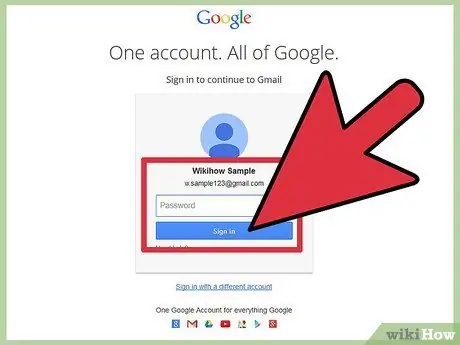
Hatua ya 1. Ingia kwenye akaunti yako ya Google kwa kubofya kitufe cha Ingia katika kona ya juu kulia ya ukurasa wa nyumbani wa Google
Ili kutumia Ramani Zangu, lazima uwe na akaunti ya Google.
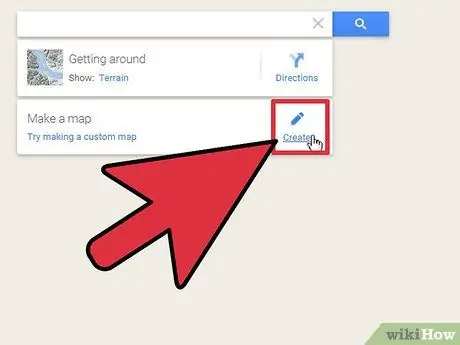
Hatua ya 2. Unda ramani mpya
Tembelea Ramani za Google, kisha bonyeza kiungo cha Maeneo Yangu chini ya nembo. Baada ya hapo, bonyeza kitufe cha Unda Ramani Mpya. Ingiza jina na maelezo ya ramani kwenye visanduku vya maandishi vilivyotolewa, kisha uchague mipangilio ya faragha ya ramani. Unaweza kuunda ramani ya umma, au kuunda ramani ya kibinafsi.
Ramani za umma zinapatikana kwa watumiaji wote wa Google, lakini watumiaji wengine hawawezi kuhariri ramani zako. Ili kuunda ramani ya faragha ambayo watumiaji wengine hawawezi kuona au kuhariri, bonyeza bila kuorodheshwa
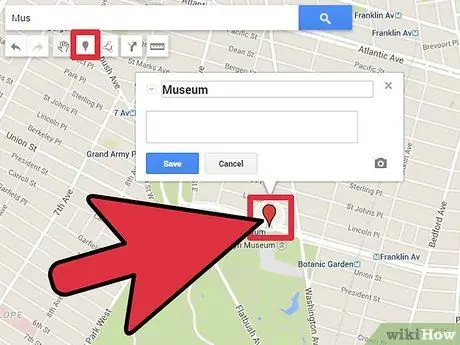
Hatua ya 3. Ongeza alama za mahali kwenye ramani
Zoom kwenye ramani mpaka uweze kuona wazi mahali unayotaka, kisha bonyeza ikoni ya machozi ya bluu na ubonyeze ambapo unataka kuongeza alama ya mahali. Ingiza kichwa na maelezo ya mahali kwenye dirisha inayoonekana kwenye skrini. Unaweza kufuta alama ya mahali wakati wowote kwa kubonyeza alama na kuchagua Futa kutoka dirishani.
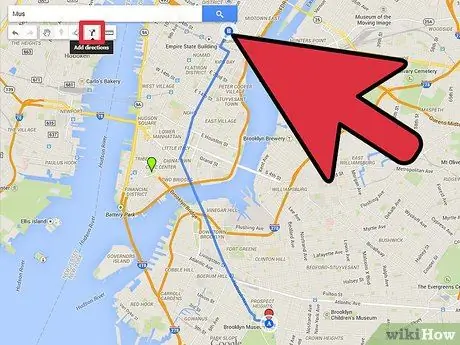
Hatua ya 4. Ongeza njia kwenye ramani
Unaweza kutumia vifungo vya laini vya bluu vilivyo kwenye skrini kuteka mistari, maumbo, au njia. Njia ni mistari ambayo hurekebishwa kiatomati kwa sura ya barabara. Bonyeza kitufe, kisha chagua Chora mstari kando ya barabara chaguo kutoka kwenye menyu. Ili kuanza kuchora njia, bonyeza barabarani, kisha uburute kielekezi hadi mwisho wa njia. Utaulizwa kuingia jina na maelezo ya njia.
Chagua chaguo la mstari hukuruhusu kuunda laini ya bure ambayo hailingani na umbo la barabara
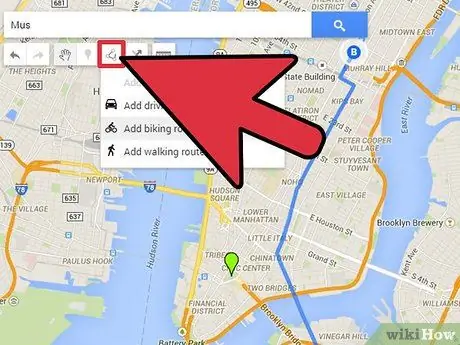
Hatua ya 5. Chora sura kwenye ramani yako kwa kuchagua Chora chaguo la umbo kutoka kitufe katika hatua ya awali
Bonyeza mahali popote kwenye ramani ili kuanza kuchora, na bonyeza au buruta panya ili kufafanua umbo. Unganisha mstari wa kumalizia kwenye mstari wa kuanzia kukamilisha umbo. Unaweza kutoa maelezo na kichwa kwa sura. Kwa mfano, unaweza kutumia maumbo kuashiria majengo ya makazi au mito katika jiji.
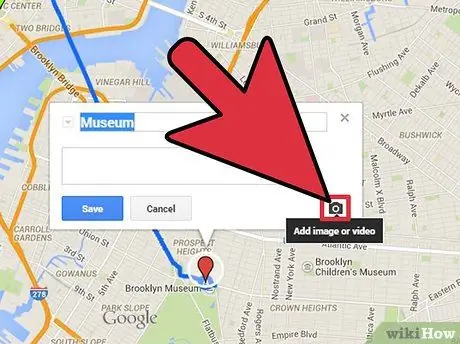
Hatua ya 6. Ongeza picha au video kwenye ramani
Katika kisanduku cha maelezo kinachoonekana ukimaliza kubandika kitu (iwe laini, njia, au umbo), unaweza kuingiza media. Bonyeza kitufe cha Picha juu ya kisanduku cha maelezo, kisha ingiza kiunga cha picha. Kuingiza video ya YouTube, bonyeza kiungo kwenye video. Unaweza kutumia kazi ya media "kuonyesha" picha za maeneo unayochukua.
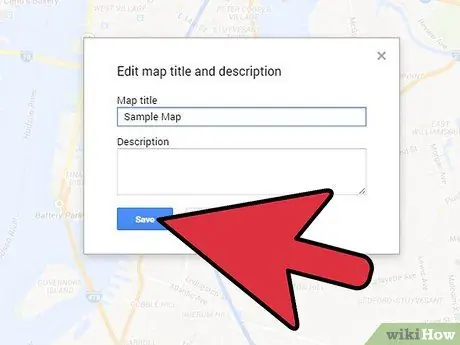
Hatua ya 7. Hifadhi kazi yako kwa kubofya Imefanywa katika kidirisha cha kushoto
Unaweza kuhariri ramani wakati wowote kwa kubofya kwenye menyu ya Maeneo Yangu.






